Добавление резервного компьютера
В этом разделе
В хранилище данных у вас может быть как только один компьютер (основной), так и дополнительно резервный, на который вы можете копировать свои данные с основного компьютера. Таким образом, если основной компьютер будет недоступен, его место займет резервный. Вы только на короткое время останетесь без своих данных векторного слоя. Чтобы резервный компьютер стал основным, обычно требуется несколько минут.
На следующей схеме показано хранилище данных высокой доступности. Ресурсы основного компьютера копируются в резервный компьютер.
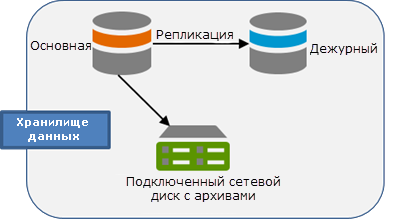
Если основной компьютер хранилища данных выйдет из строя (поломка, отключение питания или потеря сети), его место займет резервный компьютер. Когда резервный компьютер становится основным, он посылает файлы резервного копирования в то же расположение, что было у бывшего основного компьютера.
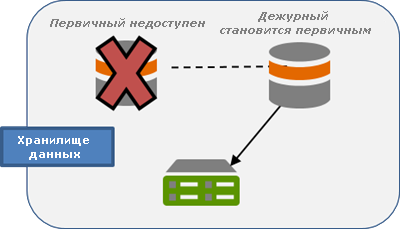
Если вы можете устранить проблему, возникшую с прежним основным компьютером, например, если было отключено питание, а вы его снова включили, или если временно было потеряно подключение к интернету, а затем восстановлено, – в таких случаях бывший основной компьютер становится резервным компьютером для хранилища данных.
Слои сцены, опубликованные после случившегося отказа, хранят свой кэш на новом основном компьютере. Однако кэш имеющихся слоев сцен не будет доступен.
Примечание:
Если ваш резервный компьютер находится в режиме офлайн более чем 250 минут (например, резервный компьютер был остановлен для применения патча Windows, а администратор забыл перезагрузить резервное хранилище данных и компьютер был неактивен в течении дня), вам необходимо перенастроить резервный компьютер с хранилищем данных с помощью Мастера настройки ArcGIS Data Store или утилиты configuredatastore.
Сбои
Ниже приводится перечень ситуаций, в которых резервный компьютер становится основным компьютером для хранилища данных:
- Основной сервис хранения данных перестает работать. ArcGIS Data Store пытается перезапустить хранилище данных нa основном компьютере. Если перезапуск не удается, хранилище данных реплицируется на резервный компьютер.
- Веб-приложение основного компьютера перестает работать и пытается перезапустить это веб-приложение на основном компьютере. В редких случаях, когда это не срабатывает, хранилище данных реплицируется на резервный компьютер.
- Основной компьютер недоступен. Это может случится при зависании компьютера, отключении питания или при неустойчивой связи с интернетом. ArcGIS Data Store делает пять попыток подключения к основному компьютеру. Если после пяти попыток подключение невозможно, хранилище данных реплицируется на резервный компьютер.
Добавление резервного компьютера
Вы можете использовать Мастер настройки ArcGIS Data Store или утилиту configuredatastore, чтобы добавить резервный компьютер к своему хранилищу данных хост-сервера.
Добавление резервного компьютера с помощью веб-приложения для настройки
- Установите ArcGIS Data Store на другом сервере.
Базовый и резервный компьютеры должны быть установлены на разных физических серверах.
- Откройте Мастер настройки ArcGIS Data Store.
- Укажите URL-адрес сайта ArcGIS Server.
URL-адрес имеет вид https://gisserver.domain.com:6443.
- Введите имя пользователя и пароль основной учетной записи администратора сайта ArcGIS Server и щелкните Далее.
- Введите местоположение для директории резервного хранилища данных и нажмите Далее.
- Просмотрите информацию на вкладке Итоговая информация о конфигурации. Если все правильно, щелкните Завершить. Если необходимо внести изменения, щелкните Назад.
В качестве резервного компьютера должно быть указано Роль высокой доступности.
По завершении успешной установки вы получаете резервный компьютер хранилища данных, в котором хранятся те же данные, что и в основном, и который будет использоваться, если основной компьютер станет недоступен.
Если при установке появлялись ошибки, щелкните Далее в диалоговом окне Итоговая информация о конфигурации, чтобы снова открыть Мастер конфигурации Data Store и задать другие сведения. О причинах ошибок и методах их устранения см. Устранение неполадок ArcGIS Data Store.
Добавление резервного хранилища с помощью утилиты configuredatastore
Вы можете установить ArcGIS Data Store на втором сервере и использовать утилиту configuredatastore, чтобы добавить его к существующему хранилищу данных в качестве резервного компьютера. Утилита установлена в <ArcGIS Data Store installation directory>\arcgis\datastore\tools.
- Откройте окно командной строки на втором сервере, где установлен ArcGIS Data Store.
- Запустите утилиту configuredatastore, укажите URL-адрес ArcGIS Server и введите имя пользователя и пароль учетной записи администратора первичного сайта ArcGIS Server.
Пример
/configuredatastore https://agsserver.ntwk.com:6443/arcgis/admin siteadmin P$@pass
Ваш резервный компьютер добавлен к хранилищу данных.